लेखक:
Judy Howell
निर्मितीची तारीख:
28 जुलै 2021
अद्यतन तारीख:
1 जुलै 2024
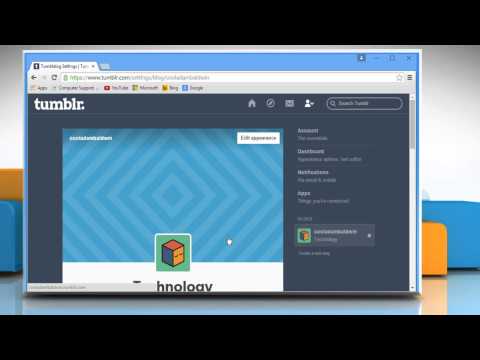
सामग्री
- पाऊल टाकण्यासाठी
- पद्धत 1 पैकी 1: आपली टंबलर URL बदला
- पद्धत 2 पैकी 2: आपली जुनी टंबलर URL आपल्या नवीन URL वर अग्रेषित करा
- चेतावणी
- गरजा
आपण आपली Tumblr URL बदलू इच्छिता? कदाचित आपण आपल्या जुन्या वेब पत्त्यावर कंटाळा आला असेल किंवा आपण नुकताच एक नवीन आला आहात जो आपल्यास अधिक चांगले वाटेल. बदलाचे कारण काहीही असो, आपली Tumblr URL (आपले Tumblr नाव किंवा वेब पत्ता म्हणून देखील ओळखले जाते) बदलणे सोपे आहे. शिवाय, आपण त्यासह अनुयायी देखील गमावणार नाही! या लेखामध्ये आपण आपली टंबलर URL कशी बदलावी ते वाचू शकता.
पाऊल टाकण्यासाठी
पद्धत 1 पैकी 1: आपली टंबलर URL बदला
 आपला ब्राउझर उघडा.
आपला ब्राउझर उघडा. वर जा टंबलर साइट.
वर जा टंबलर साइट. पृष्ठाच्या शीर्षस्थानी असलेल्या गीअरवर क्लिक करा.
पृष्ठाच्या शीर्षस्थानी असलेल्या गीअरवर क्लिक करा. पृष्ठाच्या डाव्या बाजूला "अशीर्षकांकित" टॅबवर क्लिक करा. आपण ते "अॅप्स" टॅब अंतर्गत शोधले पाहिजे.
पृष्ठाच्या डाव्या बाजूला "अशीर्षकांकित" टॅबवर क्लिक करा. आपण ते "अॅप्स" टॅब अंतर्गत शोधले पाहिजे.  आपली जुनी URL हटवा आणि नवीन टाइप करा. आपण अद्याप स्वत: साठी वापरात नसलेली कोणतीही URL आरक्षित करू शकता.
आपली जुनी URL हटवा आणि नवीन टाइप करा. आपण अद्याप स्वत: साठी वापरात नसलेली कोणतीही URL आरक्षित करू शकता. - चांगली टंबलर यूआरएल तत्काळ संभाव्य अनुयायांचे लक्ष वेधून घेते आणि आपला ब्लॉग काय आहे याची जाणीव देते.
- चांगली टंबलर यूआरएल ब्लॉग मिळविणे किंवा न करणे यात फरक करू शकते.
 पृष्ठाच्या वरील उजव्या बाजूला "जतन करा" वर क्लिक करा. आपल्याला पृष्ठाच्या तळाशी हे बटण देखील सापडेल. आपण आपली नवीन Tumblr URL त्वरित वापरात घेतली आहे!
पृष्ठाच्या वरील उजव्या बाजूला "जतन करा" वर क्लिक करा. आपल्याला पृष्ठाच्या तळाशी हे बटण देखील सापडेल. आपण आपली नवीन Tumblr URL त्वरित वापरात घेतली आहे! - आपली यूआरएल बदलण्याच्या परिणामांचा विचार करा. आपण आपली URL बदलल्यास आपल्या ब्लॉगशी संबंधित सर्व पृष्ठे स्वयंचलितपणे त्वरित बदलली जातील. आता आपल्या नवीन URL अंतर्गत वैयक्तिक पोस्ट देखील दिसतील.
- अंगभूत दुवे (जे इतर पृष्ठांवर अग्रगण्य करतात), परंतु "संग्रहण" पृष्ठ देखील स्वयंचलितपणे अद्यतनित केले जातात.
- आपण व्यक्तिचलितरित्या जोडलेले दुवे आपणास संपादित करावे लागतील - उदाहरणार्थ टंब्लरच्या बाहेरील वर्णनासाठी.
पद्धत 2 पैकी 2: आपली जुनी टंबलर URL आपल्या नवीन URL वर अग्रेषित करा
- दुसरा ब्लॉग तयार करा. आपण आपल्या जुन्या टंब्लर ब्लॉग सारख्याच URL सह दुसरा ब्लॉग तयार करणे निवडू शकता. उदाहरणार्थ, जे लोक आपल्या जुन्या पृष्ठावर थेट जाण्याचा प्रयत्न करतात त्यांना स्वयंचलितपणे आपल्या नवीन टंबलर URL वर पुनर्निर्देशित केले जाईल.
 "सानुकूलित स्वरूप" वर जा. "संपादन एचटीएमएल" वर क्लिक करा.
"सानुकूलित स्वरूप" वर जा. "संपादन एचटीएमएल" वर क्लिक करा.  एचटीएमएल कोड समायोजित करा. विद्यमान कोड हटवा आणि त्यासह पुनर्स्थित करा: मेटा HT-सम = "रीफ्रेश" सामग्री = "# WAIT; url = BRANDNEWURL">
एचटीएमएल कोड समायोजित करा. विद्यमान कोड हटवा आणि त्यासह पुनर्स्थित करा: मेटा HT-सम = "रीफ्रेश" सामग्री = "# WAIT; url = BRANDNEWURL">  आपल्या नवीन ब्लॉगचे नाव प्रविष्ट करा. आपल्या नवीन Tumblr URL च्या नावाने "BRANDNEWURL" पुनर्स्थित करा.
आपल्या नवीन ब्लॉगचे नाव प्रविष्ट करा. आपल्या नवीन Tumblr URL च्या नावाने "BRANDNEWURL" पुनर्स्थित करा.  अभ्यागतांना पुनर्निर्देशित करण्यापूर्वी जाणार्या सेकंदांची संख्या प्रविष्ट करा. आपल्या नवीन पृष्ठाकडे पुनर्निर्देशित होण्यापूर्वी अभ्यागतांना किती सेकंद प्रतीक्षा करावी लागेल या संख्येसह "WAIT" पुनर्स्थित करा. आपण एका सेकंदासाठी "01" प्रविष्ट करू शकता, परंतु आपण आणखी प्रतीक्षा करायची असल्यास "10" देखील प्रविष्ट करू शकता.
अभ्यागतांना पुनर्निर्देशित करण्यापूर्वी जाणार्या सेकंदांची संख्या प्रविष्ट करा. आपल्या नवीन पृष्ठाकडे पुनर्निर्देशित होण्यापूर्वी अभ्यागतांना किती सेकंद प्रतीक्षा करावी लागेल या संख्येसह "WAIT" पुनर्स्थित करा. आपण एका सेकंदासाठी "01" प्रविष्ट करू शकता, परंतु आपण आणखी प्रतीक्षा करायची असल्यास "10" देखील प्रविष्ट करू शकता.
चेतावणी
- आपल्या जुन्या ब्लॉगकडे किंवा पोस्टकडे दर्शविलेले दुवे आपली URL बदलून गमावतील.
- नवीन टंबलर वापरकर्ते त्यांच्या जुन्या पृष्ठावरील अभ्यागतांना त्यांच्या नवीन पृष्ठावर अग्रेषित करण्यास सक्षम नसतील.
गरजा
- इंटरनेट प्रवेश
- टंबलर खाते
- उत्तम URL किंवा वेब पत्ता



